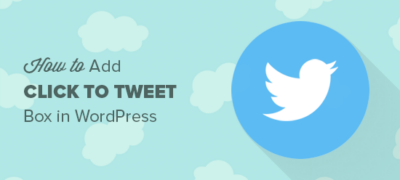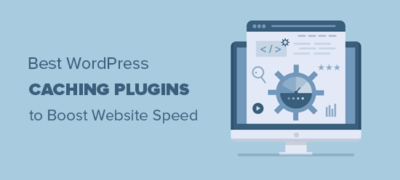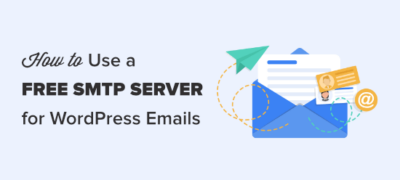现场搜索引擎优化 (SEO) 是优化您的网页以便 Googl…
您要组织媒体库文件夹中的WordPress文件吗?
默认情况下,WordPress根据年份和月份在媒体库中自动创建文件夹。但是,某些用户可能想为不同的媒体文件创建自己的自定义文件夹。
在本文中,我们将向您展示如何轻松组织自定义媒体库文件夹中的WordPress文件。
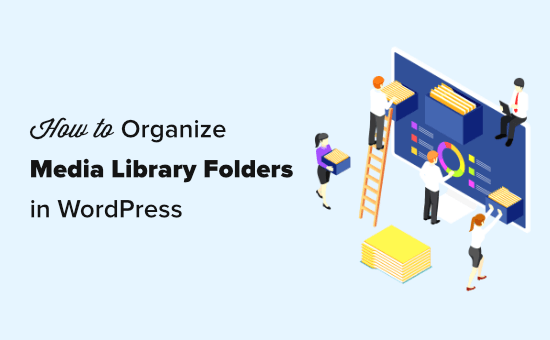
为什么要组织媒体库文件夹中的文件?
通常,WordPress将所有图像和其他媒体文件存储在/ wp-content / uploads /文件夹中。为了使其结构合理,所有文件都存储在按年和月组织的文件夹中。
https://example.com/wp-content/uploads/2020/07/
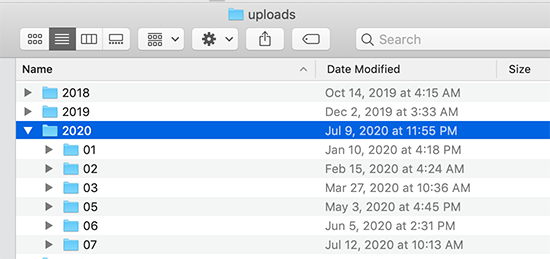
这非常适合大多数网站。但是,某些用户可能希望更好地控制WordPress如何存储媒体文件。
例如,摄影网站可能希望按主题,位置或事件文件夹来组织WordPress图像。同样,投资组合网站可能希望按类型,客户,行业等来组织其媒体上载。
这使他们可以轻松浏览其媒体文件。同时,它还改善了图像SEO,因为您现在可以在图像文件URL中添加关键字,从而使URL更有意义。
话虽如此,让我们看一下如何轻松创建文件夹来组织WordPress媒体文件。
如何在媒体库文件夹中组织WordPress文件
首先,您需要安装并激活“ 媒体库文件夹”插件。有关更多详细信息,请参阅有关如何安装WordPress插件的分步指南。
注意:该插件的免费版本最多只能创建10个文件夹。如果您想获得更多,则需要升级到专业版。
激活后,该插件将在WordPress管理侧栏中添加一个名为“媒体库文件夹”的新菜单项。单击它会打开插件的文件夹视图,其中显示WordPress上传目录中的所有文件夹。
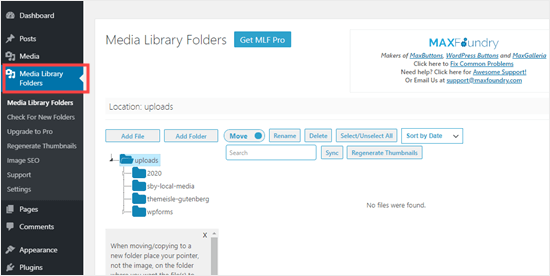
在这里,您可以创建新文件夹并向其中添加文件。您还可以移动,复制,重命名或删除文件。
我们将创建一些新文件夹并向其中添加图像。
要创建一个新文件夹,只需单击“添加文件夹”按钮,然后键入要用于该文件夹的名称。
提示:您不能在文件夹名称中使用空格。相反,如果需要,请使用连字符或下划线分隔单词。
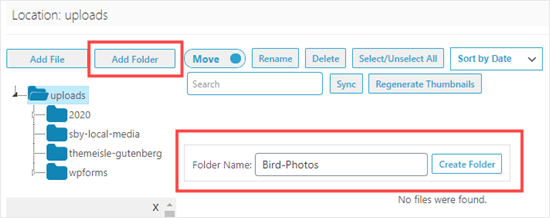
如果需要,还可以在文件夹中创建子文件夹。要创建子文件夹,只需单击父文件夹将其选中,然后单击“添加文件夹”按钮。
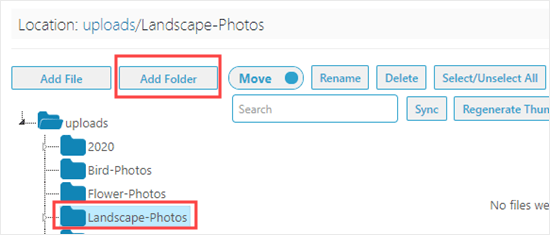
我们为“ Landscape-Photos”文件夹创建了两个子文件夹。它们是“森林”和“山”。要查看子文件夹,您需要单击主文件夹左侧的小箭头:
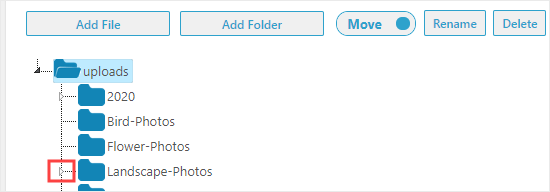
要将文件添加到文件夹,只需单击该文件夹,然后单击“添加文件”按钮。之后,继续上传所需数量的文件。
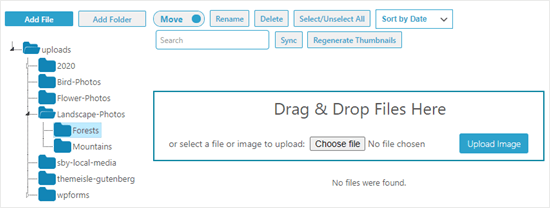
上传完文件后,您会在屏幕上以缩略图的形式看到文件,文件名如下:
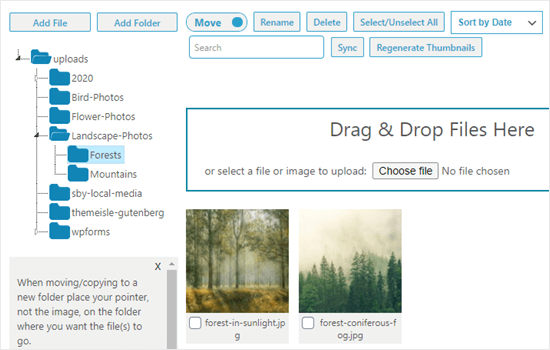
将上传的文件添加到帖子或页面很容易。您可以像上载到媒体库的任何其他文件一样添加它们:
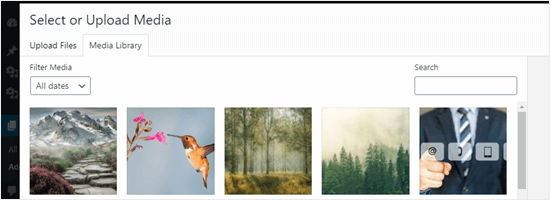
在媒体库文件夹中移动和复制文件
如果您需要将文件移动到其他WordPress媒体库文件夹怎么办?使用媒体库文件夹很容易移动或复制它。
将图像移动到媒体库中的新文件夹
要移动图像或任何其他文件,只需检查“移动/复制”切换开关是否设置为“移动”,然后将图像拖到正确的文件夹中即可。
提示:鼠标指针应位于新文件夹上,如下所示。图片的小缩略图只是向您显示您要移动的内容,而不是您要移动的位置。
在此示例中,山峰图像被错误地放置在“森林”文件夹中。我们将其移至“山脉”文件夹。
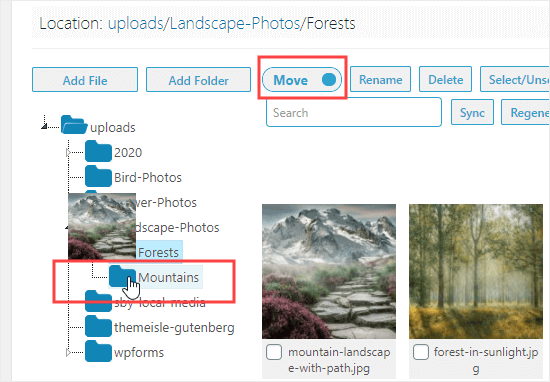
将图像复制到媒体库中的其他文件夹
要复制图像,请将“移动/复制”开关设置为“复制”,然后继续像以前一样拖动图像。在这里,我们正在复制鸟和花的图像,因此它既在“ Bird-Photos”文件夹中,又在“ Flower-Photos”文件夹中。
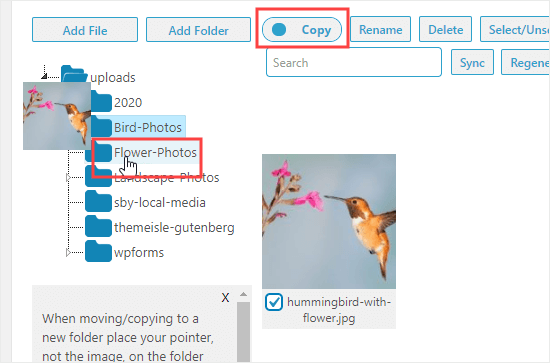
这次,您的原始图像将保留在原位。您的图像将被复制,以便可以同时出现在两个文件夹中。
重命名媒体库文件夹中的文件和文件夹
您可以使用“媒体库文件夹”插件轻松更改文件名。首先,找到要更改的文件,然后单击其下方的复选框。接下来,点击屏幕顶部的“重命名”按钮。
之后,输入要使用的文件名。图像文件名对WordPress SEO的影响很小,因此建议在其中使用关键字。在这里,我们更改了有关启发性森林图像的帖子的文件名:
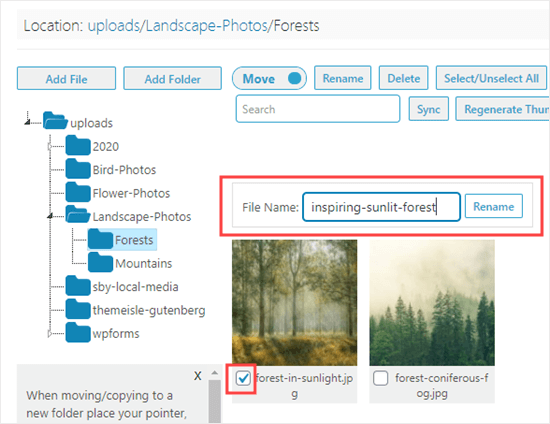
您不能在“媒体库文件夹”中重命名或移动文件夹。但是,可以创建一个新文件夹,将所有图像移入其中,然后删除旧文件夹。
要删除文件夹,请右键单击该文件夹,然后单击“删除此文件夹?”。按钮。在这里,我们将森林图像移到了名为Woodlands的新文件夹中,并删除了Forests文件夹:
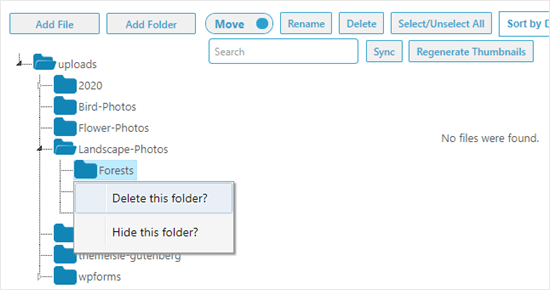
然后,您会看到一条消息,提示您进行确认。单击“确定”继续,文件夹将被删除。您将不再在列表中看到它:
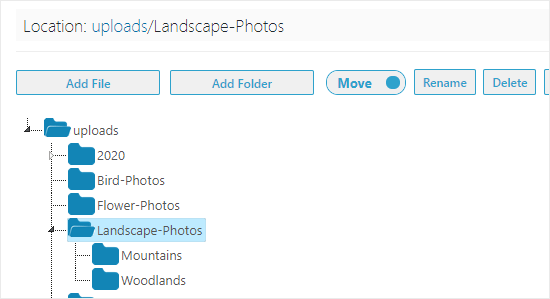
提示:即使该文件夹看起来为空,您也可能会看到消息“此文件夹不为空,无法删除”。只需单击“同步”按钮。WordPress可能已经创建了需要删除的图像的其他版本。同步后,您将可以查看和删除这些图像。